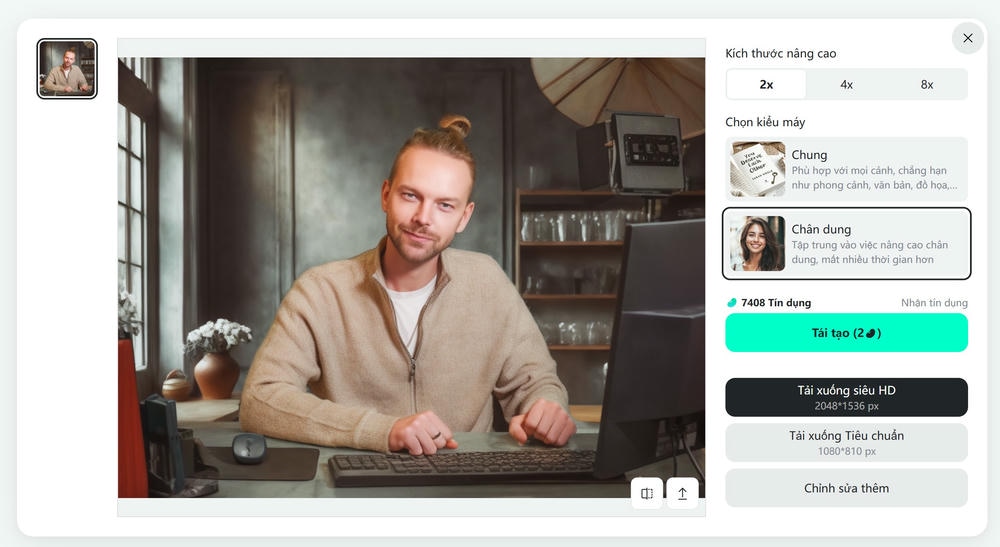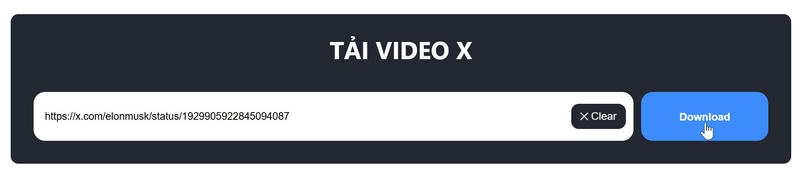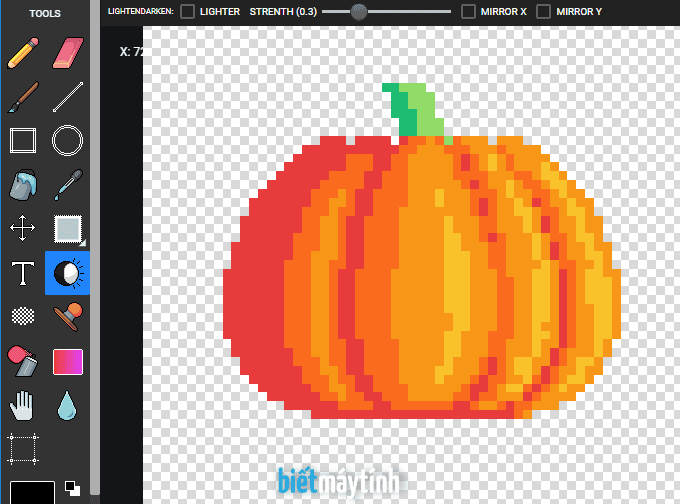Đôi khi có những tấm ảnh bị nghiêng sang trái hay sang phải một cái khó chịu. Lúc này bạn có thể dùng các cung cụ trực tuyến để xoay ảnh lại. Vì là một thao tác ít dùng nên dùng online giúp bạn tiết kiệm nhiều thời gian hơn nhiều.
Bạn có thể xoay 90 độ, 180 độ, xoay ảnh bị ngược… Thậm chí nếu bạn cần nghiêng ảnh sang một góc nào đó cho đẹp, nó cũng làm được tuốt luôn.
Nội dung bài viết ☛
Edit Ảnh Online là gì?
Trang chỉnh sửa ảnh dành cho người dùng cơ bản, bạn có thể cắt ghép ảnh, làm mờ, chỉnh màu ảnh, tách nền ảnh… Sử dụng miễn phí ngay trên trình duyệt. Vì là cung cụ mới được giới thiệu tại Bietmaytinh nên sẽ có nhiều bài hướng dẫn về nó. Mình sẽ tổng hợp lại tất cả bài sau khi viết được nhiều hơn.
Xoay ảnh sang trái, sang phải, xoay ngang dọc, xoay 90 độ bla bla
Cách này áp dụng cho những bức ảnh bị xoay ngang dọc 90 độ, 180 độ… cách làm rất đơn giản, bạn chú ý làm theo từng bước.
Bước 1: Trước tiên bạn cần tải ảnh từ máy tính lên. Sau đó chọn tính năng Cắt và xoay (Gọi nhanh tính năng này bằng cách bấm phím c.).
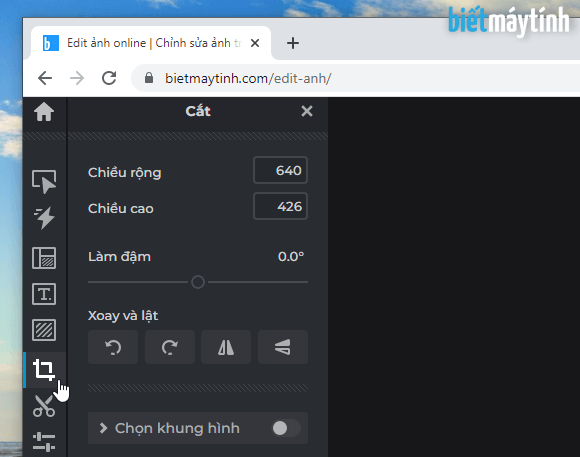
Bước 2: Tại dòng Xoay và lật, bạn chọn kiểu xoay phù hợp nhất.
Ví dụ ảnh bị xoay dọc sang trái, bạn bấm nút Xoay phải, tương tự muốn xoay bức ảnh ngang thành dọc thì chọn Xoay trái hoặc xoay phải tùy theo ý bạn.
Trường hợp ảnh bị xoay 180 độ, bạn bấm vào nút Lật dọc ở cuối. Muốn mất công hơn thì bấm nút Xoay phải (Xoay trái) nhiều lần he he.
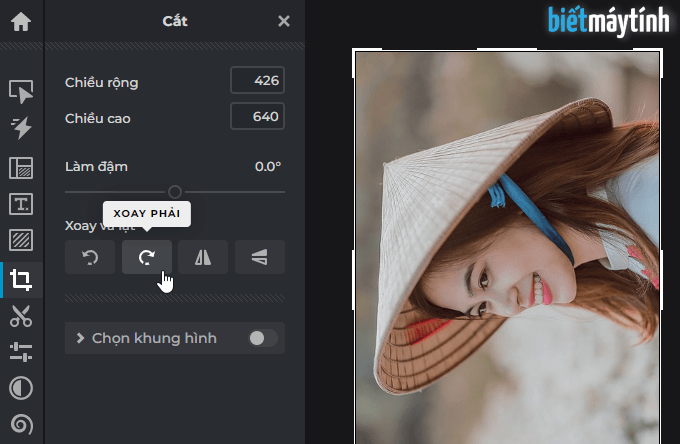
Bước 3: Bấm nút Áp dụng màu xanh phía dưới.
Các nút bấm có thể thay màu được, nếu thích màu xanh lá cây hay màu tím mộng mơ, có thể đổi dễ dàng trong cài đặt. Thậm chí bạn không thích giao diện tối, hãy đổi màu sáng hơn. Xem thêm: Một vài tùy chọn hữu ích trong Edit Ảnh Online.
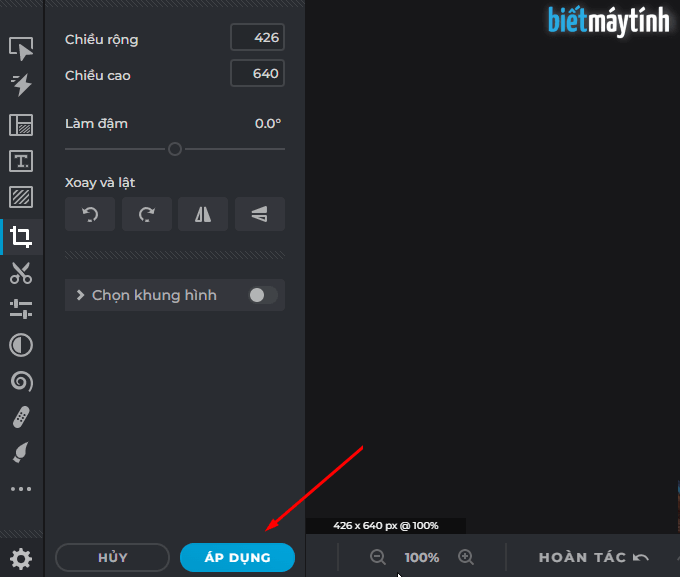
Lưu ảnh
Nếu chưa biết cách lưu ảnh thì bạn làm như sau:
Bấm nút Lưu dưới cùng
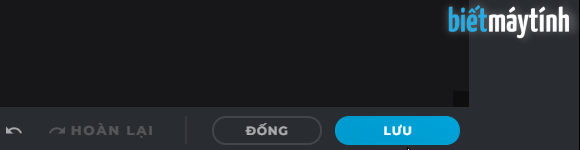
Chọn Lưu thành.Trong cửa sổ Save as, bấm Save.
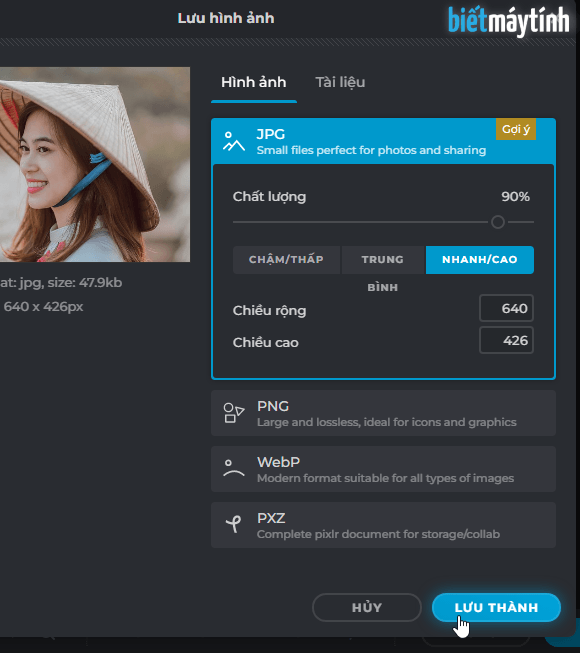
Xoay ảnh từ trái sang phải, ảnh bị ngược chữ
Trường hợp khác thú vị hơn, như ảnh như bị ngược so với ý bạn. Ví dụ cô gái trong ảnh thay vì bên phải thì nó chuyển sang bên trái. Hay vài ảnh bị ngược chữ, như chụp từ trong gương ra, không thể đọc được.
Gặp những lỗi như vậy, bạn bấm nút Lật ngang là giải quyết xong vấn đề.
Bấm Áp dụng. Muốn lưu ảnh, bạn bấm nút Lưu, một hộp thoại xuất hiện, bạn bấm tiếp vào nút Lưu thành, rồi nút Save trong cửa sổ Save as.
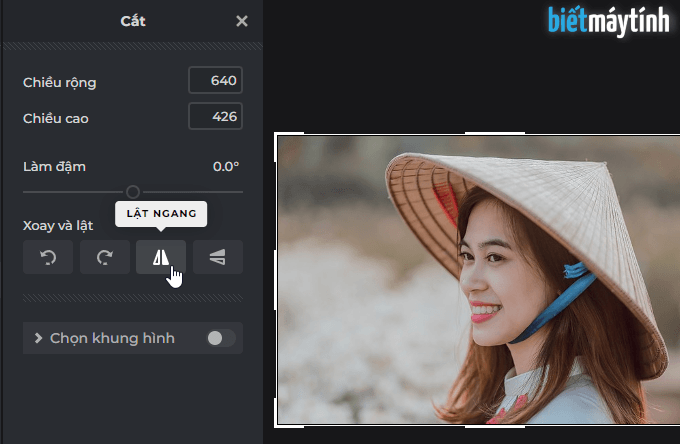
Chỉnh ảnh nhanh và đẹp
Các bức ảnh chụp trên di động, máy tính bản hiện đã rất đẹp rồi, tuy nhiên nhiều khi bạn có thể chỉnh sửa thêm một chút cho đẹp hơn. Hoặc tạo một thứ gì đó thú vị, bớt nhàm chán.
Không phải ngẩu nhiên tính năng cắt và xoay ảnh được gộp chung vào một khu vực. Điều này giúp tạo ngay một tấm ảnh đẹp chỉ với cắt và xoay ảnh đơn giản.
Ví dụ nhanh bên dưới, sau khi cắt đi những phần thừa, bạn có thể đến phần Làm đậm để xoay bức ảnh sang phải một chút, làm ảnh độc đáo hơn, hay điều gì đó tương tự.
Mình từng thấy nhỏ em họ chỉnh ảnh như này, nhanh đẹp gọn lẹ, bạn thử xem.
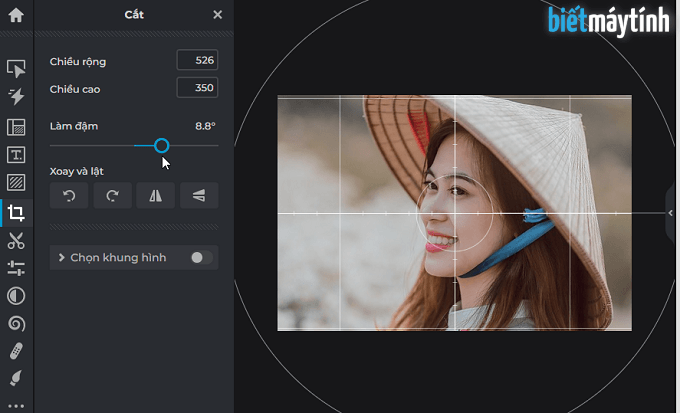
Xoay ảnh tự do, nhiều góc độ khác nhau
Dùng khi bạn muốn xoay ảnh nghiêng một góc nào đó tùy thích như 45 độ chẳng hạn. Hoặc bức ảnh gốc ban đầu đã nghiêng như vậy và bạn muốn xoay lại cho thẳng.
Bước 1: Đầu tiên bạn tải ảnh từ máy tính lên.
Vì ảnh tải lên mặc định dùng làm nền nên ta phải mở khóa để làm nhiều thứ hơn nữa. Tại Sắp xếp và Phong cách (Tính năng đầu tiên), bạn bấm vào nút Mở khóa.
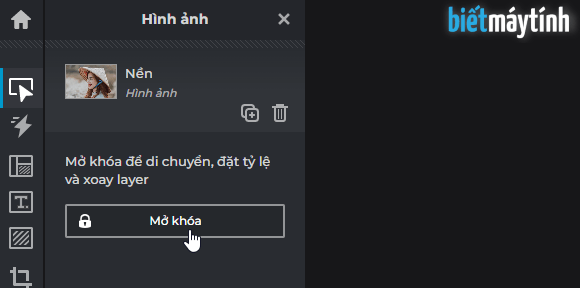
Bước 2: Lúc này bạn đã có thể xoay ảnh tùy thích nhưng sẽ bị khuyết ở các góc vì trang không đủ lớn. Ta làm tiếp.
Chọn tính năng Bố cục & Mẫu (Phím tắt là p), bấm nút Đặt kích thước trang.
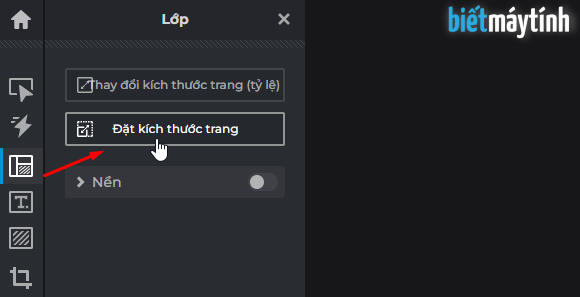
Phần chiều rộng và chiều cao là kích thước ảnh vừa tải lên, bạn hãy nhân đôi kích thước lên cho mình.
Ví dụ ảnh mình tải lên có chiều rộng là 640, vậy mình sẽ gõ là 1280. Tương tự chiều cao ảnh là 426, mình sẽ gấp đôi lên là 852.
Bấm ÁP DỤNG.
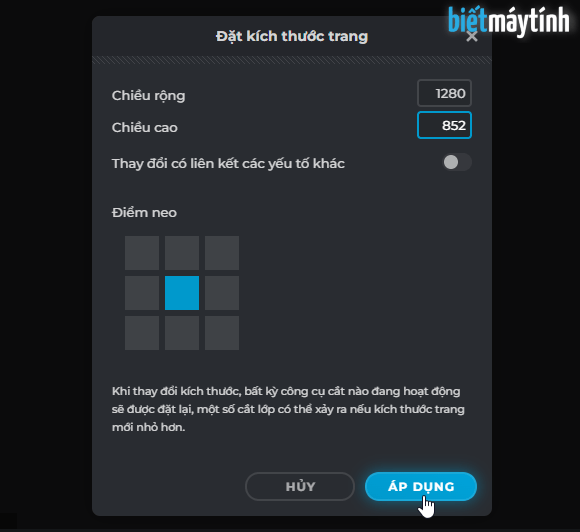
Bước 3: Giờ bạn có thể xoay ảnh tự do mà không bị cấn gì cả.
Chọn ảnh cần xoay, dùng chuột bấm giữ nút tròn trên cùng rồi xoay theo hướng nào bạn muốn.
Nếu trang ảnh lớn quá, bạn dùng phím cuộn trên chuột để thu nhỏ lại, dễ quan sát hơn.
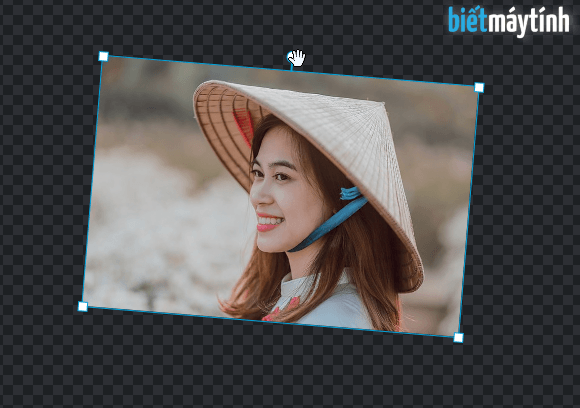
Bước 4: Phần dư xung quanh khá nhiều, bạn có thể cắt phần xung quanh bằng cách chọn tính năng Cắt & Xoay (Phím tắt là c), rồi điều chỉnh phần muốn cắt.
Bấm ÁP DỤNG.
Xem thêm: Cắt ảnh toàn tập bằng Edit Ảnh Online.

Bước 5: Bấm nút Lưu > Lưu thành > Save. Tham khảo bài viết hướng dẫn lưu ảnh chi tiết.
Kết luận
Ngoài sử dụng cung cụ Edit Ảnh Online, bạn có thể xoay ảnh bằng Paint, Photoshop online… nhiều lắm. Khi soạn thảo văn bản thì MS Word cũng có tính năng xoay ảnh rất tiện lợi.
Bạn nào làm về mảng truyện tranh, muốn ghép nhiều ảnh để cho ra 1 tấm ảnh lớn thì dùng tính năng tăng kich thước trang. Mình sẽ có bài viết hướng dẫn trong thời gian tới.
Hy vọng hướng dẫn này giúp ích với bạn, có thắc mắc nào thì đặt câu hỏi tại phần comment.